丢失了包含几个重要文档,图像和其他文件的存档文件?不必失去希望,这是恢复已删除的zip/ rar文件的方法。
在电子邮件发送电子邮件之前,在RAR或ZIP中压缩文件是很常见的,因为它有助于减少存储空间并促进快速传输。要提取此类文件,您可以获取文件提取器软件的帮助。但是,如果您丢失了这些文件之一怎么办?是否可以恢复已删除的ZIP文件?
是的,可以在Windows上恢复ZIP文件,在这篇文章中,我们将讨论一些这样的方式。
请注意:如果您意识到自己已经丢失了zip/ rar文件,那么重要的是要立即停止使用保留文件的驱动器。
解决方案1 - 从回收箱中
在选择任何高级措施之前,您可以查找已删除的存档文件的第一个地方是回收箱。您很可能通过右键单击文件然后单击删除zip/ rar文件删除,而不是Shift + Delete手术。在这种情况下,可以恢复zip/ rar文件。这样做 -
步骤1 - 打开回收箱。
步骤2 - 搜索要恢复的任何已删除的RAR或ZIP文件。
步骤3 - 如果找到它们,请右键单击选定的项目,然后单击恢复。
如果您已经清空了回收箱或如果它已被腐败,文件恢复工具可能是可以帮助您恢复丢失的文件的最佳选择。
解决方案2 - 使用文件恢复工具恢复已删除的RAR/ ZIP文件
正如我们所说,文件恢复工具增加了您恢复丢失数据的机会。例如,高级文件恢复是Windows 11/10的最佳文件恢复实用程序之一,它使Windows可以恢复ZIP文件。
要了解有关此出色数据恢复工具的更多信息,请查看我们对高级文件恢复的评论,我们在其中讨论了其功能,定价和其他各个方面。
要使用高级文件恢复在Windows上恢复ZIP/ RAR文件,以下是步骤 -
步骤1 - 下载,安装和运行高级文件恢复。
步骤2 - 从丢失zip/ rar文件的位置选择驱动器。您甚至可以从外部驱动器 - 笔驱动器,SD卡等恢复ZIP文件。
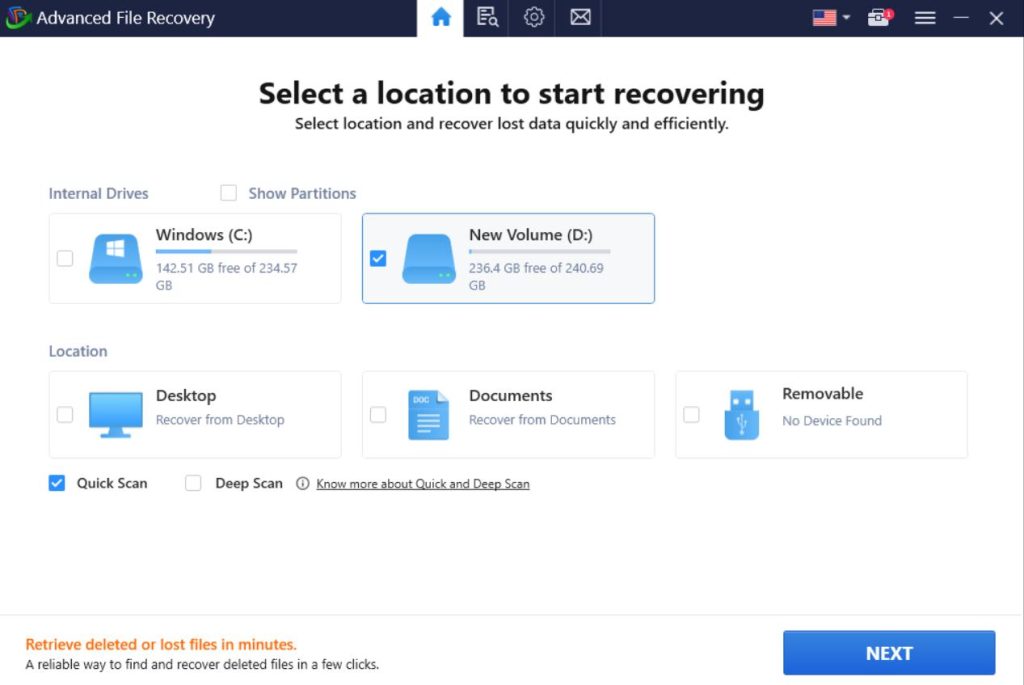
步骤3 - 点击下一个扫描驱动器中的丢失文件。
步骤4 - 从下一个屏幕IE选择要恢复的内容屏幕,单击扫描压缩文件。高级文件恢复现在将仅扫描您的驱动器,仅为已删除的ZIP,RAR或7Z文件或以此格式下的任何文件。

步骤5 - 单击开始扫描按钮。
步骤6 - 从左侧,您可以单击文件夹旁边的下拉列表以查看文件,从右侧,您甚至可以预览如果可以预览,则它们。
步骤7 - 从右侧,单击立即恢复从右下角。

步骤8(重要) - 要选择一个位置来保存恢复的文件,请选择最初丢失文件的驱动器以外的驱动器。这将防止数据覆盖。
解决方案3 - 从备份(文件历史记录)中恢复
文件历史记录是一个非常有用的功能,可让您备份重要的文件和文件夹中的外部驱动器。只要你有启用了此功能,您可以恢复可能在Windows上删除的RAR和ZIP文件。我们已经在这篇文章。使用此功能 -
步骤1 - 打开控制面板通过在Windows搜索栏中搜索它,然后单击打开从右侧。
步骤2 - 去系统与安全然后单击文件历史记录。
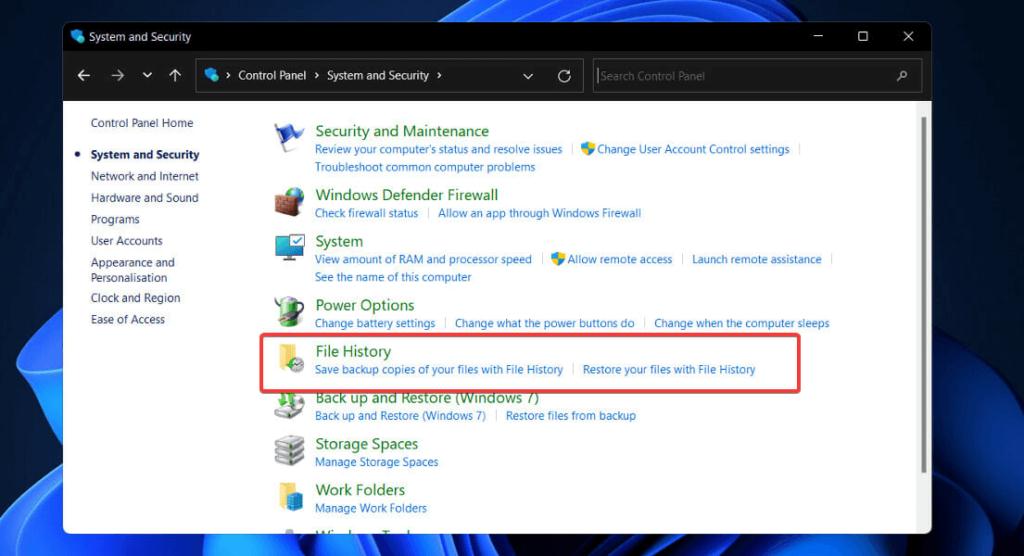
步骤3 - 从左侧单击还原个人文件。
步骤4 - 从备份的项目中找到存档文件,然后选择要恢复的文件
最终想法 - 数据曾经消失了
无论您要恢复哪种档案或压缩文件 - .zip,7z,.rar,.cpt,.cab或任何其他格式,其他方法都可以帮助您恢复所有类型的文件。我们认为,最好的选择是使用文件恢复程序,例如高级文件恢复,这使得很容易恢复文件。如果这篇文章帮助您在Windows PC上恢复了ZIP文件,请在下面的评论部分中告诉我们。我们还敦促您与可能正在寻找恢复ZIP/RAR文件的方法分享此帖子。
有关更多有用的信息以及其他软件/应用程序相关的内容 - 对指南,列表和其他发人深省的内容进行故障排除,请继续阅读Wethegeek。
